Kako promijeniti svoj telefonski broj na Instagramu
Što treba znati
- Na Instagramu odaberite ikonu svog profila > Uredi profil > Telefon (ili Broj telefona) > unesite novi telefonski broj > Gotovo (ili podnijeti).
- Za dvofaktorsku autentifikaciju, ikona profila > hamburger meni > Postavke > Sigurnost > Dvofaktorska autentifikacija > NA > Tekstualna poruka.
- Zatim promijenite telefonski broj > Sljedeći > unesite primljeni kod > Sljedeći > Gotovo.
Ovaj članak objašnjava kako promijeniti svoj telefonski broj na Instagramu. Dodatne informacije pokrivaju kako promijeniti svoj telefonski broj za dvofaktorsku autentifikaciju.

Ako se vaš telefonski broj promijenio, željet ćete ga ažurirati na Instagramu kako biste uvijek mogli ispravno pristupiti svom računu. To možete učiniti pristupom svojim osobnim podacima iz postavki profila i/ili sigurnosnim postavkama iz postavki računa.
Kako promijeniti svoj telefonski broj na Instagramu za prijavu
Slijedite ove korake da promijenite svoj telefonski broj u postavkama osobnih podataka kako biste ga mogli koristiti za prijavu na svoj račun. To možete učiniti iz mobilne aplikacije za iOS/Android kao i s Instagram.com na webu.
Slike zaslona dostupne su samo za mobilnu aplikaciju Instagram.
Dok ste prijavljeni na svoj Instagram račun, pristupite svom profilu dodirom tvojikona profila u donjem izborniku (mobilna aplikacija) ili odabirom ikona vašeg profila u gornjem desnom kutu zaslona (web) i odabirom Profil s padajućeg popisa.
Odaberi Uredi profil.
-
Potražite Telefon ili Broj telefona polje sa svojim starim telefonskim brojem u njemu, zatim ga izbrišite i na njegovo mjesto upišite novi telefonski broj.
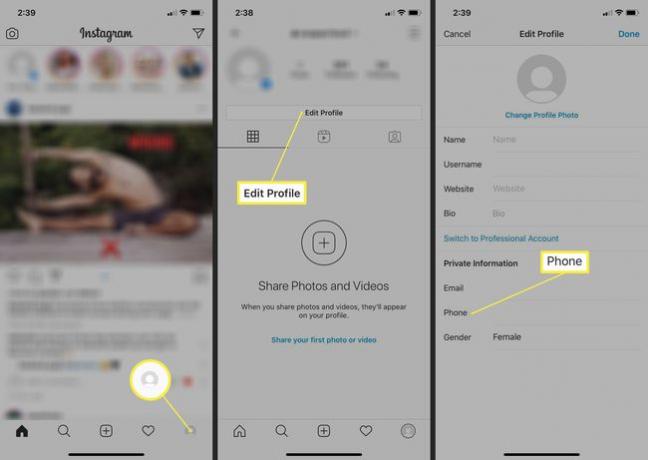
-
Dodirnite Gotovo u gornjem desnom kutu (mobilna aplikacija) ili odaberite plavo podnijeti gumb (web).
Imate li poslovni račun? Možete prikazati telefonski broj koji se odnosi na posao koji se razlikuje od onog koji se koristi u vašim osobnim postavkama za prikaz u kontakt podacima vašeg profila. Odaberi Uredi profil s vašeg poslovnog profila > KontaktMogućnosti > Poslovanjetelefonbroj i u zadano polje upišite svoj poslovni broj. Odaberi Gotovo da ga spasim.
- Za Android verziju Instagrama koristite ove upute: U Instagramu odaberite ikonu svog profila > Uredi profil > Postavke osobnih podataka > Telefon (ili Broj telefona) > unesite novi telefonski broj > Sljedeći > unesite broj potvrde > Sljedeće > Gotovo (ili podnijeti).
Kako promijeniti svoj telefonski broj na Instagramu za autentifikaciju u dva faktora
Iako možete onemogućiti i omogućiti dvofaktornu autentifikaciju i iz mobilne aplikacije i s weba, svoj telefonski broj koji se koristi za dvofaktornu autentifikaciju možete promijeniti samo putem mobilne aplikacije. Ako ga promijenite, automatski će ažurirati telefonski broj koji imate u svojim osobnim podacima (koji se koriste za prijavu).
Sljedeće upute pretpostavljaju da već imate uključena dvofaktorska autentifikacija za Instagram i želite promijeniti trenutni telefonski broj u drugi.
Dok ste prijavljeni na svoj Instagram račun, dodirnite Jelovnik ikona u gornjem desnom kutu nakon koje slijedi Postavke.
Dodirnite Sigurnost.
-
Dodirnite DvofaktorskiOvjera.

Dodirnite NA pored tekstualne poruke.
Dodirnite Tekstualna poruka.
-
Izbrišite svoj trenutni telefonski broj u zadanom polju i upišite novi u polje kako biste ga zamijenili.
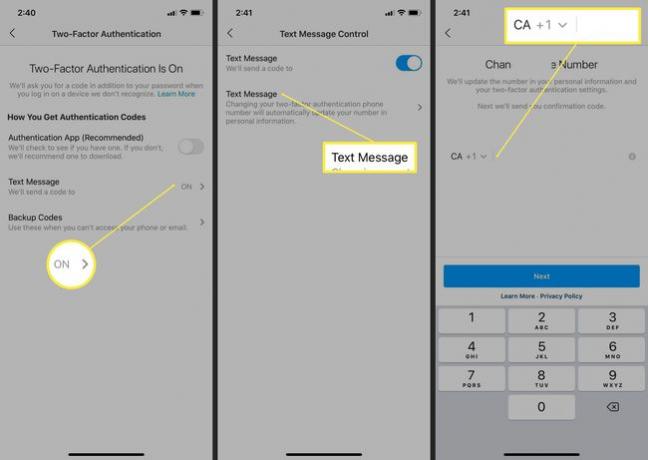
Dodirnite Sljedeći.
Instagram će poslati kod putem tekstualne poruke na novi telefonski broj koji ste unijeli da potvrdi promjenu. Nakon što primite kod, unesite ga u zadano polje i dodirnite Sljedeći.
Po želji spremite dane kodove za oporavak i dodirnite Sljedeći i onda Gotovo da dovršite proces.
